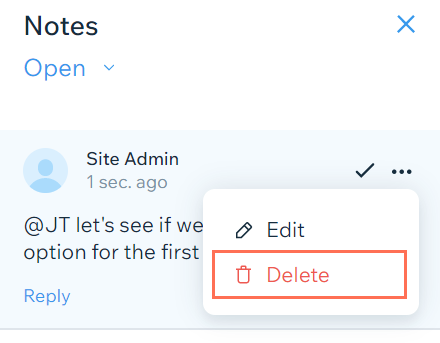Wix Blog: הוספת הערות לפוסטים שלכם
5 דקות
ניתן להוסיף הערות לפוסטים בבלוג שלכם ב-editor בדאשבורד של האתר. הערות הן דרך מצוינת להשאיר תזכורות לעצמכם או לכותבי הבלוג שלכם לגבי שינויים שהפוסט עשוי להזדקק להם.
לדוגמה, אתם יכולים להשאיר הערה על פוסט כאשר מספר שותפ/ות עריכה באתר עובדים יחד על יצירת פוסט.
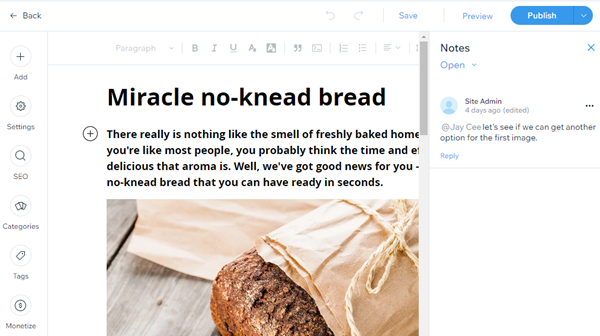
הוספת הערה לפוסט
כל כותב/ת או editor עם גישה לבלוג שלכם יכול/ה לכתוב הערות על הפוסטים שלכם. אתם יכולים גם להוסיף כמה הערות שתרצו לפוסט.
כדי להוסיף הערה:
- היכנסו אל Blog (בלוג) בדאשבורד שלכם.
- בחרו את הפוסט שאליו אתם רוצים להוסיף הערה.
- הקליקו על Notes (הערות) מימין למעלה בפינה של הפוסט.

- הזינו את ההערה שלכם בחלק הימני התחתון של חלונית ההערות.
טיפ: השתמשו בסמל "@" עם השם של הכותב/ת כדי לאזכר אותו/ה בפוסט, למשל "@Jay Cee". למידע נוסף על אזכורים - הקליקו על Add (הוספה).
שימוש באזכורים בהערה
יש לכם אפשרות לאזכר כותבים/ות או editor בהערות שלכם כדי שהם יקבלו התראה על ה-Comment שלכם. כל מי שיש לו access לפוסט יכול להשתמש באזכורים.
שימו לב:אפשר לאזכר רק כותבים/ות עם הרשאות Editor (עורך) או כותבים/ות שהם הבעלים של הפוסט.
כדי להשתמש באזכורים:
- היכנסו אל Blog (בלוג) בדאשבורד שלכם.
- בחרו את הפוסט שאליו אתם רוצים להוסיף אזכור.
- הקליקו על Notes (הערות) מימין למעלה בפינה של הפוסט.

- הוסיפו הערה חדשה או ערכו הערה קיימת.
- הקלידו את הסמל @ ולאחר מכן את השם של האדם שאתם רוצים לאזכר, למשל "@Jay Cee".
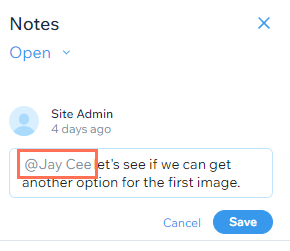
- הקליקו על Save (שמירה).
מענה להערה
כאשר מישהו מציין אתכם בהערה על פוסט, תקבלו התראה במייל. אתם יכולים לעבור לפוסט שמכיל את ההערה על ידי הקלקה על View Note (הצגת הערה).
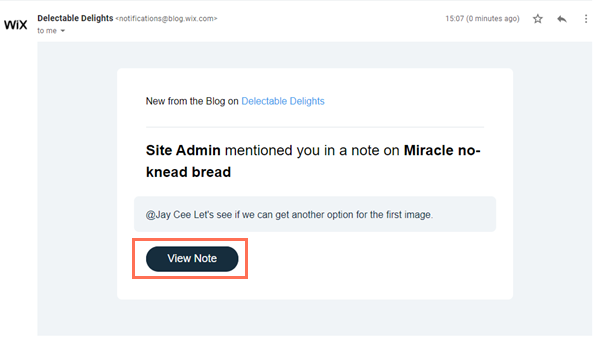
כדי לענות להערה:
- הקליקו על View Note (תצוגת הערה) בהתראת המייל.
- הקליקו על Notes (הערות) מימין למעלה בפוסט.

- הקליקו על Reply (מענה) מתחת להערה שעליה אתם רוצים להגיב.
- הכניסו את התגובה שלכם.
- הקליקו על Reply (מענה).
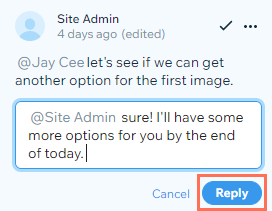
פתרון הערה
כאשר אתם או שותפ/ות העריכה באתר סיימו עם הערה, אתם יכולים לפתור אותה. לדוגמה, אם editor תייג/ה אתכם בהערה כדי להחליף תמונה בפוסט, אתם יכולים לפתור את ה-Comment אחרי שתחליפו את התמונה.
הערות שנפתרו מועברות ללשונית Resolved (נפתרו) וכבר לא גלויות בלשונית Open (פתוחות).
כדי לפתור הערה:
- היכנסו אל Blog בדאשבורד שלכם.
- בחרו את הפוסט עם ההערה שאתם רוצים לפתור.
- הקליקו על Notes (הערות) מימין למעלה של הפוסט.

- הקליקו על ה-Icon Mark as Resolved (סמן כנפתר)
 .
.
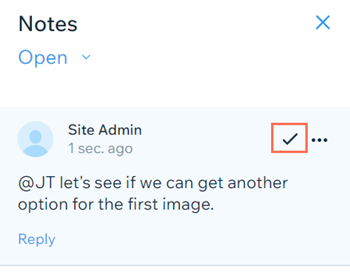
טיפ:
כדי לראות הערות שנפתרו בעבר, הקליקו על ה-drop-down menu תחת Notes (הערות) ובחרו ב-Resolved (נפתרו). אתם יכולים גם להקליק על האייקון More Actions  לצד הערות שנפתרו בעבר כדי לפתוח אותן מחדש או למחוק אותן.
לצד הערות שנפתרו בעבר כדי לפתוח אותן מחדש או למחוק אותן.
 לצד הערות שנפתרו בעבר כדי לפתוח אותן מחדש או למחוק אותן.
לצד הערות שנפתרו בעבר כדי לפתוח אותן מחדש או למחוק אותן. עריכת פתק
אתם יכולים לערוך את ההערות של הפוסט שלכם אם אתם צריכים לשנות משהו. לדוגמה, אם הבנתם שציינתם את האדם הלא נכון בהערה, אתם יכולים לערוך את ההערה ולציין את האדם הנכון במקום זאת.
כדי לערוך פתק:
- היכנסו אל Blog בדאשבורד שלכם.
- בחרו את הפוסט עם ההערה שאתם רוצים לערוך.
- הקליקו על Notes (הערות) מימין למעלה של הפוסט.

- הקליקו על האייקון More actions
 לצד הפתק.
לצד הפתק. - בחרו ב-Edit (עריכה).
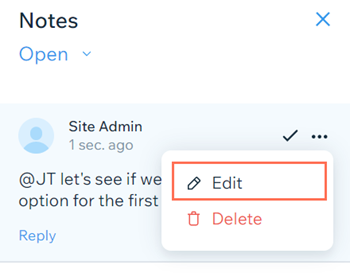
- בצעו את השינויים שלכם בהערה.
- הקליקו על Save (שמירה).
מחיקת פתק
אתם יכולים למחוק הערות אם אתם כבר לא צריכים אותן. לדוגמה, אם החלטתם שיש יותר מדי הערות על פוסט, אתם יכולים למחוק חלק מהן כדי להשאיר רק את ההערות החשובות ביותר.
חשוב:
לא ניתן לשחזר הערה לאחר שאתם מוחקים אותה.
כדי למחוק פתק:
- היכנסו אל Blog בדאשבורד שלכם.
- בחרו את הפוסט עם ההערה שאתם רוצים למחוק.
- הקליקו על Notes (הערות) מימין למעלה של הפוסט.

- הקליקו על האייקון More actions
 לצד הפתק.
לצד הפתק. - בחרו ב- Delete (מחיקה).